使用标准 InfraWorks 360“添加道路”工具绘制规划道路。 使用 Roadway Design for InfraWorks 360 绘制设计道路。 设计道路能够更精确地控制几何图形和坡率。
可以添加或修改规划道路模型或方案。 请参见关于使用设计道路中有关如何使用设计道路的信息。
添加规划道路
- 单击




 ,从显示的目录中选择一种绘制样式。
,从显示的目录中选择一种绘制样式。 - 在显示的样式目录中,通过单击所需的样式选择一种道路样式。
- 在模型或方案中绘制道路的路径。
单击道路的起点,然后再次单击以放置每个拐弯点。 双击以完成道路。
当道路与铁路线或其他道路相交时,Autodesk InfraWorks 360 会执行某些自动化过程。 下表介绍了道路在特定情况下的操作方式。
情形 结果 视图 道路与其他道路相交。
添加拐角并合并道路,以创建交叉路口。
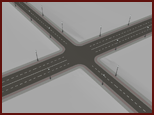
道路与铁路线相交。
在道路和铁路线的交点处添加铁路道口。

道路与其他道路或铁路线相交,但是堆叠顺序不同。
如果堆叠顺序较高,则新道路将在旧道路/铁路线上方形成高架桥。
如果堆叠顺序较低,则新道路将在旧道路/铁路线下方形成隧道。
另外,如果相交的道路/铁路线标高相差超过 2½ 米,也会出现这种情况。

道路是模型管理器中的曲面图层,它们的相关信息将显示在特性选项板中。 道路的数量,以及“方案管理器”的“道路”部分中显示的信息(例如长度和面积)。
将规划道路转换为设计道路
Roadway Design for InfraWorks 360 用户可以将规划道路转换为设计道路。
- 选择道路。
- 单击鼠标右键以打开上下文菜单,然后单击“编辑模式”。
- 再次右键单击道路,然后从上下文菜单选择“转换为设计道路”。